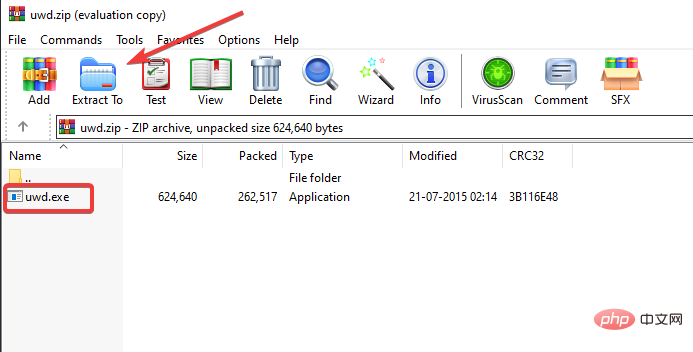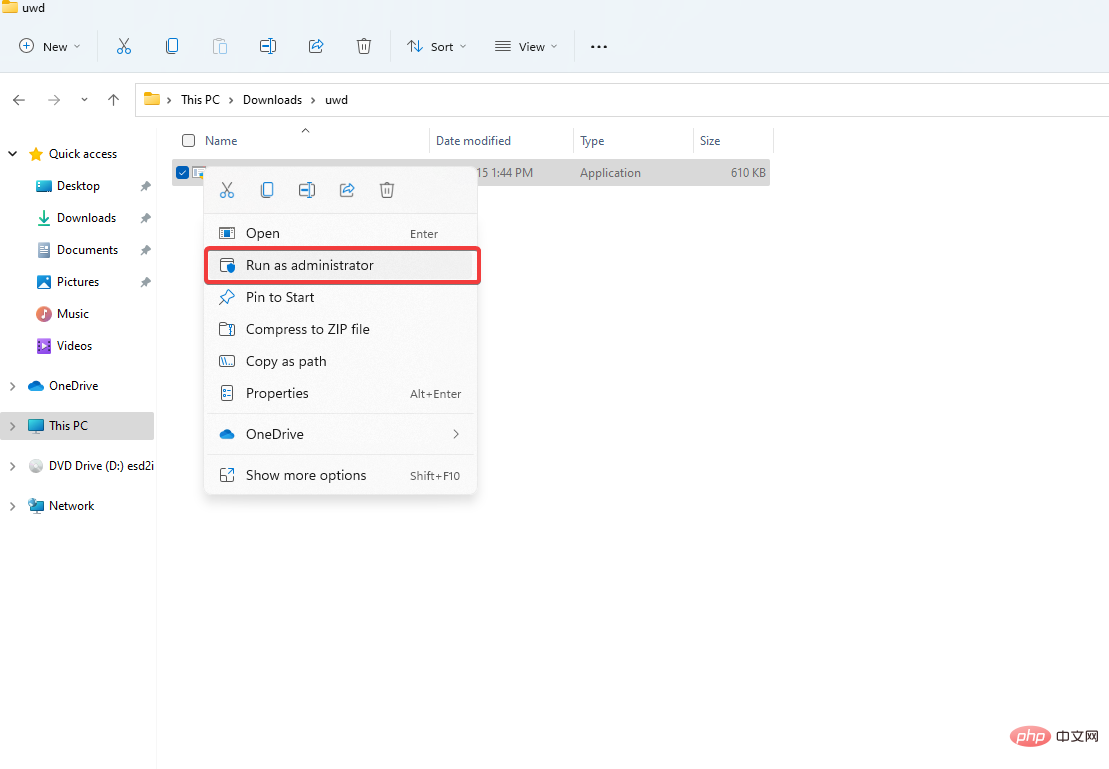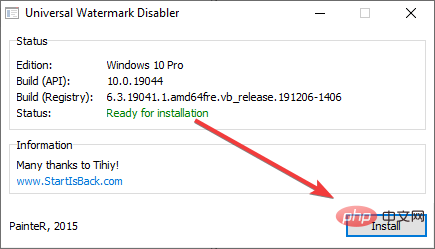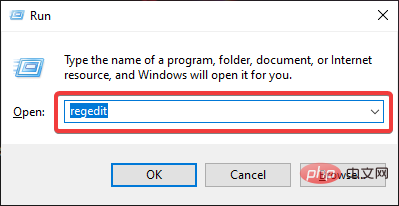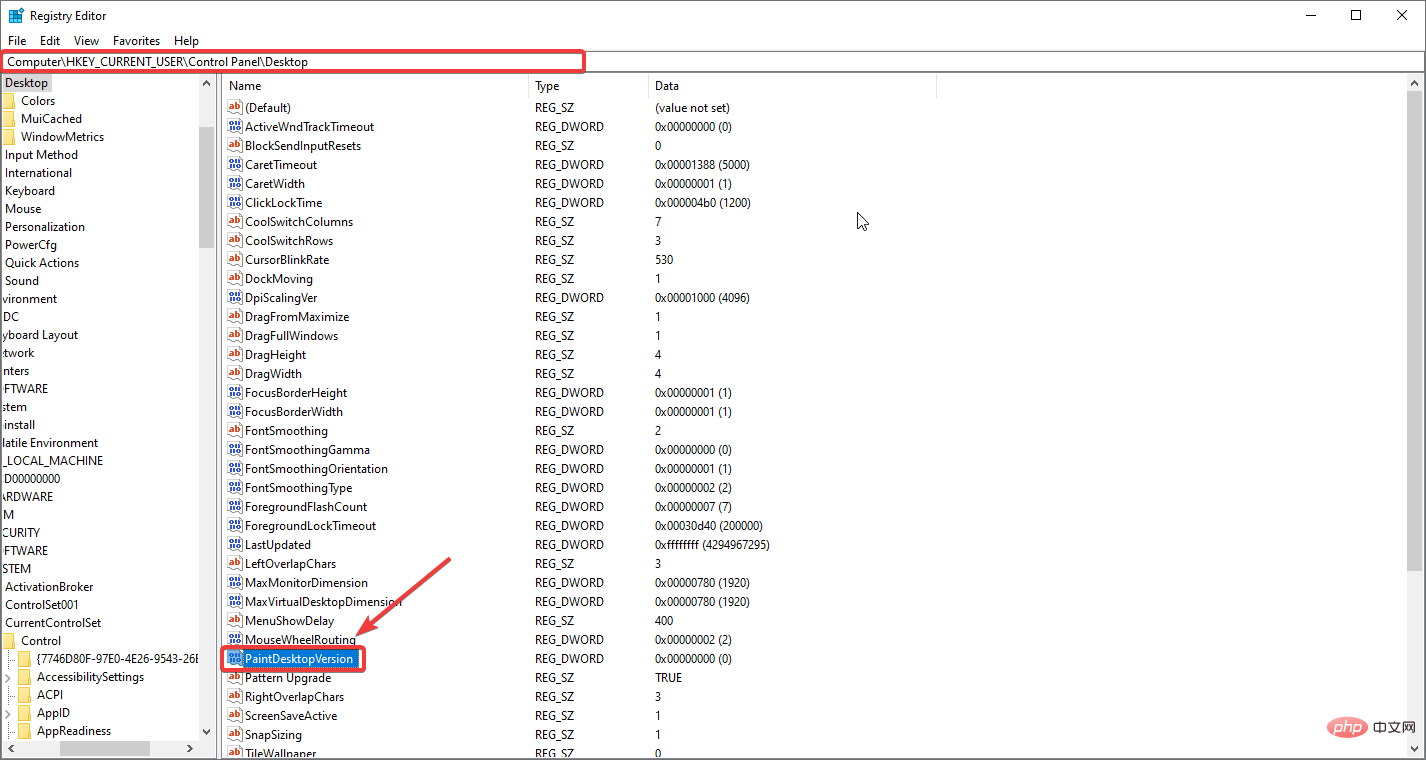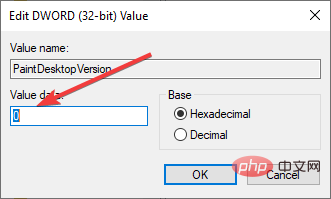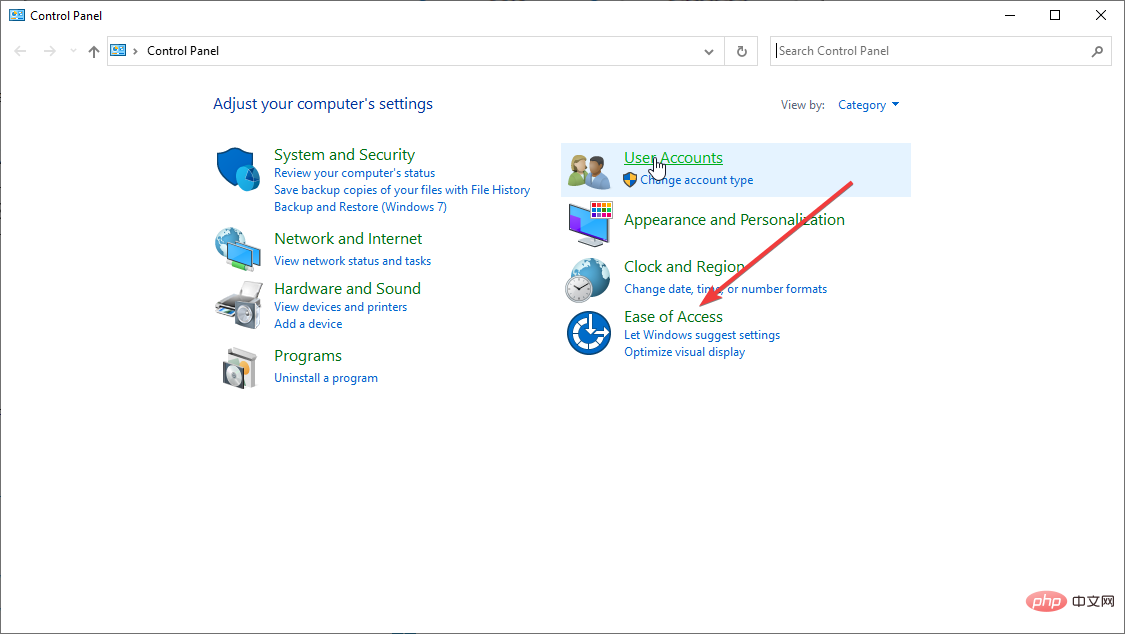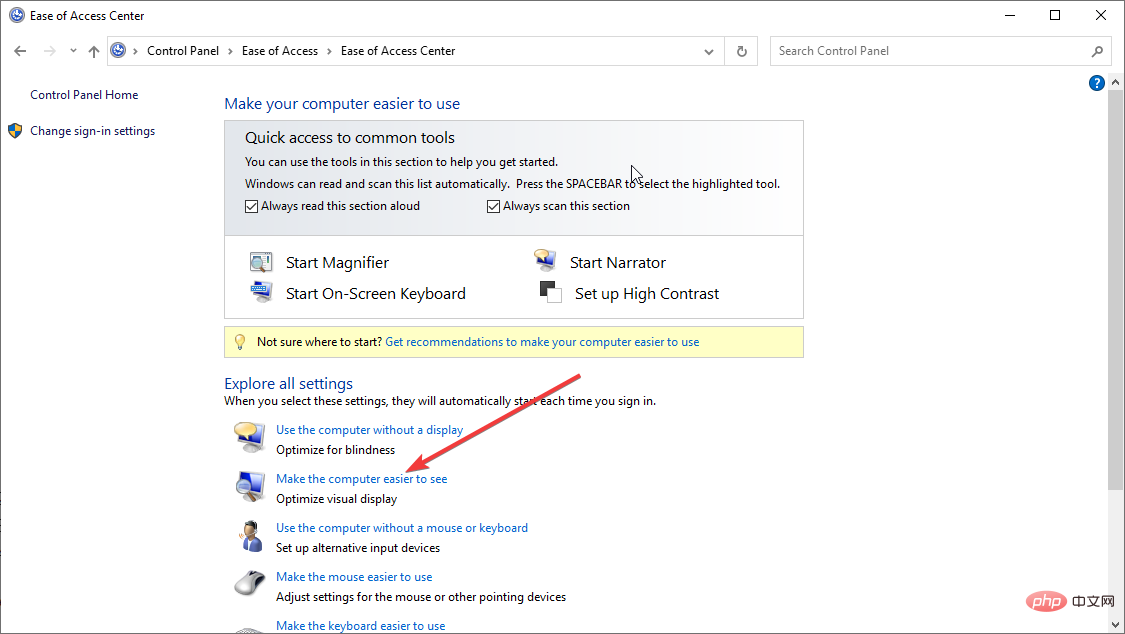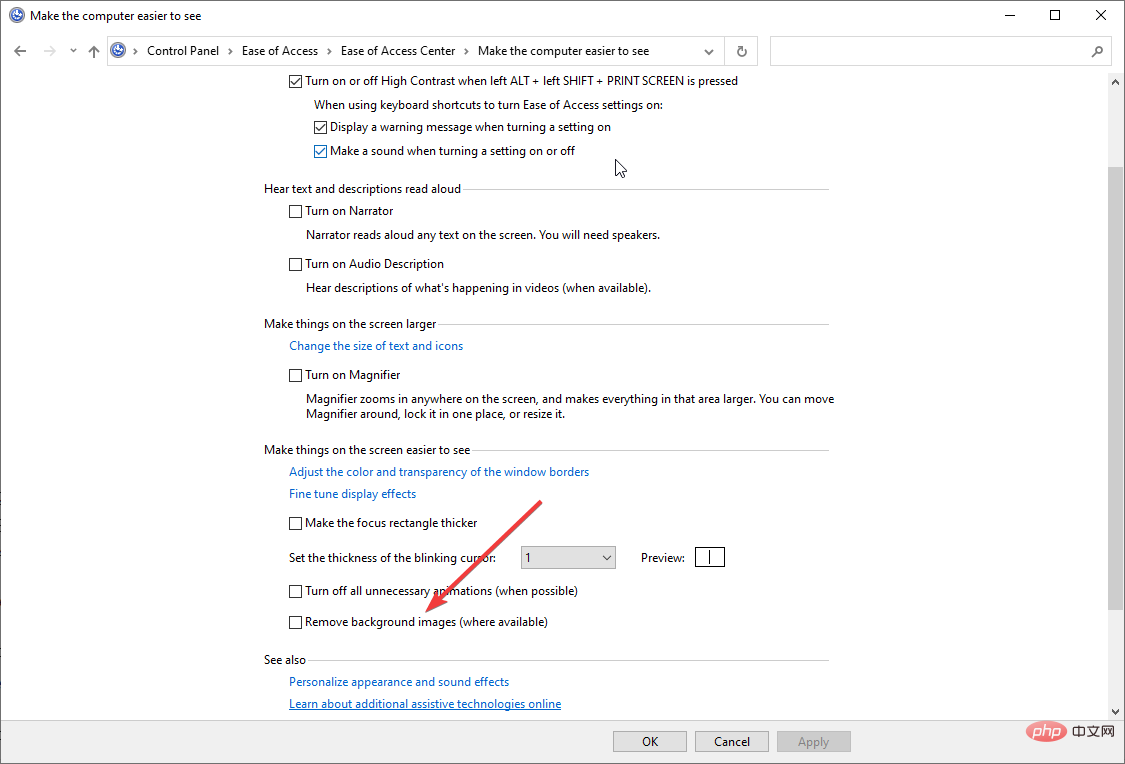如何在Windows 11個人電腦和筆記型電腦上停用通用浮水印?
您是否對 Windows 11 螢幕右下角的惱人浮水印感到困擾?你不知道如何刪除它?
適用於 Windows 11 的 Universal Watermark Disabler 是一種工具,可協助刪除Windows 螢幕右下角幹擾桌布和整體體驗的煩人浮水印。
事不宜遲,讓我們開始吧。
從Windows 11 中刪除水印的3 個解決方案
1. 使用Universal Watermark Disabler 移除水印
在Windows 11中刪除評估副本水印的最簡單方法是使用通用水印禁用程序,這是一個第三方免費軟體應用程序,可以刪除各種浮水印。
但在開始之前,我們會要求您備份所有數據,因為您將替換系統檔案basebrd.dll.mui和shell32.dll.mui,此過程有時會導致穩定性問題。
另外,請記住,定期更換系統檔案可能會導致您的 PC 崩潰,所以不要養成這種習慣。
- 下載通用浮水印移除器。
- 將.zip檔案解壓縮到您想要的位置。

- 開啟解壓縮的資料夾,然後右鍵點選UWD.exe檔案並選擇以管理員身份執行。

- 在 UAC 對話方塊中,按一下yes。
- 通用浮水印停用器將啟動。
- 點選安裝以繼續安裝過程。

- 您將收到警告提示,按一下Ok。
Windows 11 的通用浮水印停用器應該會從您的 Windows 電腦中刪除浮水印。
2.使用登錄編輯器移除浮水印
您知道您還可以使用登錄編輯器刪除浮水印嗎?請按照以下步驟了解更多資訊。
- 按開啟執行對話方塊Win#R
- 鍵入 regedit並按下Enter鍵。

- 在頂部欄中,前往以下位置:
Computer\HKEY_CURRENT_USER\Control Panel\Desktop - 找到並點擊Desktop,然後在右側窗格中雙擊PaintDesktopVersion。

- 將值資料更改為0並點擊Ok。

重新啟動系統以使效果發生。
3.使用輕鬆存取設定刪除浮水印
使用輕鬆存取設置,您可以刪除浮水印。去除水印非常容易。
- 透過點擊工作列或控制面板中的放大鏡來搜尋「輕鬆存取」設定。

- 選擇使電腦更容易查看選項。

- 取消勾選刪除背景圖片。

- 按套用,然後按一下確定。
完成此步驟後,您應該不會在桌面上找到浮水印。
Microsoft Windows 11 需要最新的硬體才能在他們的電腦上安裝 Windows 11。與先前的 Windows 更新不同,不支援的舊硬體無法更新至 Windows 11。
微軟甚至警告說,它不會向那些在不受支援的硬體上強行安裝 Windows 11 的用戶提供軟體更新。然而,他們中的許多人被強制安裝以體驗最新的 Windows 版本。
這就是微軟留下浮水印以提醒用戶他們在不受支援的硬體上運行 Windows 11 的原因。
以上是如何在Windows 11個人電腦和筆記型電腦上停用通用浮水印?的詳細內容。更多資訊請關注PHP中文網其他相關文章!

熱AI工具

Undresser.AI Undress
人工智慧驅動的應用程序,用於創建逼真的裸體照片

AI Clothes Remover
用於從照片中去除衣服的線上人工智慧工具。

Undress AI Tool
免費脫衣圖片

Clothoff.io
AI脫衣器

AI Hentai Generator
免費產生 AI 無盡。

熱門文章

熱工具

記事本++7.3.1
好用且免費的程式碼編輯器

SublimeText3漢化版
中文版,非常好用

禪工作室 13.0.1
強大的PHP整合開發環境

Dreamweaver CS6
視覺化網頁開發工具

SublimeText3 Mac版
神級程式碼編輯軟體(SublimeText3)

熱門話題
 手機上如何將XML轉換成PDF?
Apr 02, 2025 pm 10:18 PM
手機上如何將XML轉換成PDF?
Apr 02, 2025 pm 10:18 PM
直接在手機上將XML轉換為PDF並不容易,但可以藉助雲端服務實現。推薦使用輕量級手機App上傳XML文件並接收生成的PDF,配合雲端API進行轉換。雲端API使用無服務器計算服務,選擇合適的平台至關重要。處理XML解析和PDF生成時需要考慮複雜性、錯誤處理、安全性和優化策略。整個過程需要前端App與後端API協同工作,需要對多種技術有所了解。
 如何實現從Word插件跳轉到瀏覽器進行登錄授權?
Apr 01, 2025 pm 08:27 PM
如何實現從Word插件跳轉到瀏覽器進行登錄授權?
Apr 01, 2025 pm 08:27 PM
如何實現從應用內跳轉到應用外的登錄授權?在一些應用中,我們常常會遇到需要從一個應用跳轉到另一個應用...
 PS一直顯示正在載入是什麼原因?
Apr 06, 2025 pm 06:39 PM
PS一直顯示正在載入是什麼原因?
Apr 06, 2025 pm 06:39 PM
PS“正在載入”問題是由資源訪問或處理問題引起的:硬盤讀取速度慢或有壞道:使用CrystalDiskInfo檢查硬盤健康狀況並更換有問題的硬盤。內存不足:升級內存以滿足PS對高分辨率圖片和復雜圖層處理的需求。顯卡驅動程序過時或損壞:更新驅動程序以優化PS和顯卡之間的通信。文件路徑過長或文件名有特殊字符:使用簡短的路徑和避免使用特殊字符。 PS自身問題:重新安裝或修復PS安裝程序。
 xml在線格式化
Apr 02, 2025 pm 10:06 PM
xml在線格式化
Apr 02, 2025 pm 10:06 PM
XML 在線格式化工具可自動將混亂的 XML 代碼整理成易於閱讀和維護的格式。通過解析 XML 的語法樹並應用格式化規則,這些工具優化了代碼的結構,增強了其可維護性和團隊協作效率。
 H5頁面製作是否需要持續維護
Apr 05, 2025 pm 11:27 PM
H5頁面製作是否需要持續維護
Apr 05, 2025 pm 11:27 PM
H5頁面需要持續維護,這是因為代碼漏洞、瀏覽器兼容性、性能優化、安全更新和用戶體驗提升等因素。有效維護的方法包括建立完善的測試體系、使用版本控制工具、定期監控頁面性能、收集用戶反饋和製定維護計劃。
 如何在安卓手機上將XML轉換成PDF?
Apr 02, 2025 pm 09:51 PM
如何在安卓手機上將XML轉換成PDF?
Apr 02, 2025 pm 09:51 PM
直接在安卓手機上將 XML 轉換為 PDF 無法通過自帶功能實現。需要通過以下步驟曲線救國:將 XML 數據轉換為 PDF 生成器識別的格式(如文本或 HTML);使用 HTML 生成庫(如 Flying Saucer)將 HTML 轉換為 PDF。
 如何加快PS的載入速度?
Apr 06, 2025 pm 06:27 PM
如何加快PS的載入速度?
Apr 06, 2025 pm 06:27 PM
解決 Photoshop 啟動慢的問題需要多管齊下,包括:升級硬件(內存、固態硬盤、CPU);卸載過時或不兼容的插件;定期清理系統垃圾和過多的後台程序;謹慎關閉無關緊要的程序;啟動時避免打開大量文件。
 如何實現Word插件登錄授權的跨應用跳轉?
Apr 01, 2025 pm 11:27 PM
如何實現Word插件登錄授權的跨應用跳轉?
Apr 01, 2025 pm 11:27 PM
如何實現Word插件登錄授權的跨應用跳轉?在使用某些Word插件時,我們經常會遇到這樣的場景:點擊插件中的登�...